
Am șters toate scrisorile și mesajele de e -mail de pe Yandex, Mail.ru, gmail.com, pe Rambler: Cum să restaurați? Cum se restabilește scrisori șterse, mesaje, fișiere, fotografii de pe e -mail?
Articol despre opțiunile pentru restabilirea literelor de la distanță din browsere: Yandex. Mail, Mail.ru, gmail.com, Rambler.
Navigare
Există situații în viață când, după ce am șters informațiile, vrem să le găsim din nou. Acest lucru se aplică e -mailului pe browsere.
E -mail, atributul necesar al vieții virtuale. Adresa poștală trebuie să fie prezentată la trimiterea de scrisori, înregistrare pe forumuri, achiziții prin magazin online, pentru procesul de instruire și de lucru - online.

E -mail, asistent indispensabil pe internet!
Punând o cutie electronică, de multe ori ștergeți scrisorile cu cele mai importante informații.
Cum se restabilește un e -mail de la distanță Yandex. Poștă, mail.ru, gmail.com, pe HoinarCitim mai jos.
Restaurarea scrisorilor către Yandex. Poștă
Opțiunea nr. 1
În același timp, ștergem literele activând cheia "Șterge". Pe parcursul lunii, veți găsi litere la distanță accesând în folderul corespunzător "La distanta".
Sistem:
- intrăm prin poștă
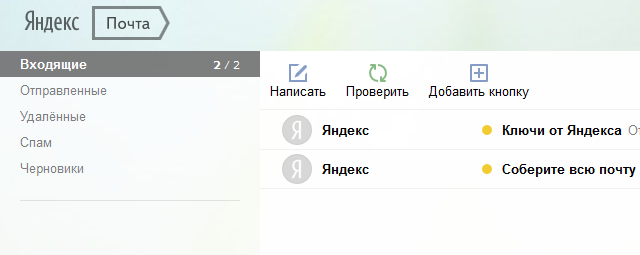
Yandex - Mail (primire)
- după îndepărtarea independentă a literelor, ne uităm la folder "La distanta"
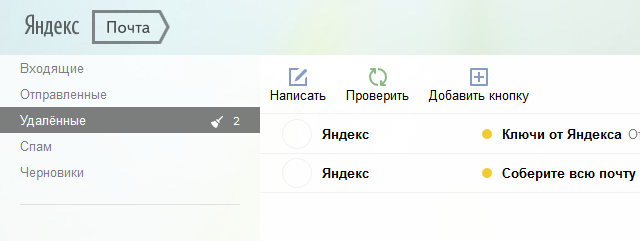
Vizualizați folderul „Remote”
- restaurăm literele de la distanță din folder într -o lună, activând pictograma în apropierea fiecărei litere și apăsând tasta "Mișcare" În folderul selectat
După luna lunii, mesajele și textele sunt eliminate în modul automat.
Opțiunea nr. 2
Această opțiune este stipulată atunci când este în folder "La distanta" Scrisorile au dispărut deja.
În acest caz, scrisorile nu pot fi restabilite.
Nu va fi de prisos să știți despre o opțiune utilă Yandex. Poștă, intitulat "Siguranță"arătând destinatarului plecării scrisorilor către tine.
Schema de verificare:
- activăm semnul "Hexagon"
- alegeți o secțiune "Siguranță"
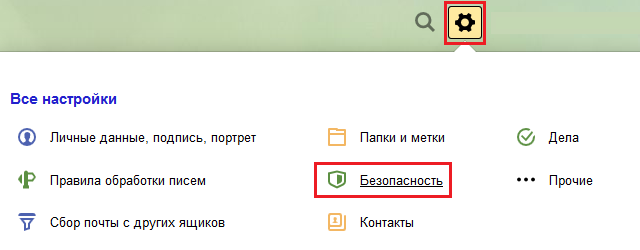
Secțiunea „Securitate”
- mergem la revista vizitatorilor
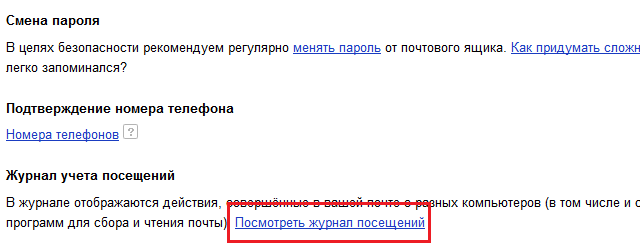
Revista vizite
- ne uităm prin procesele care au loc în căsuța poștală, mesaje de intrare
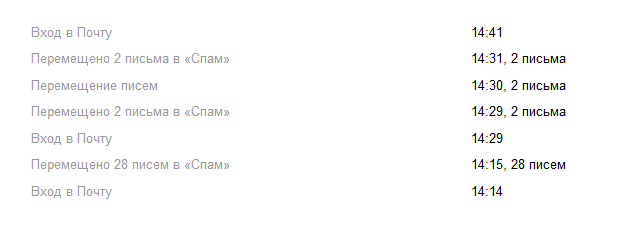
Acțiuni, procese în căsuța poștală
- În capitolul "Siguranță" Informațiile rămân în vigoare
Restaurarea scrisorilor pe mail.ru
Resursă poștală Poștă Nu economisește copii suplimentare de litere. În secțiunea mod implicit "Coş" Este lansat imediat ce părăsiți resursa.
Scrisorile șterse nu sunt practic supuse restaurării.
Cu toate acestea, puteți încerca.
Sistem:
- verificați informațiile de la distanță în opțiune " Coş", din nou
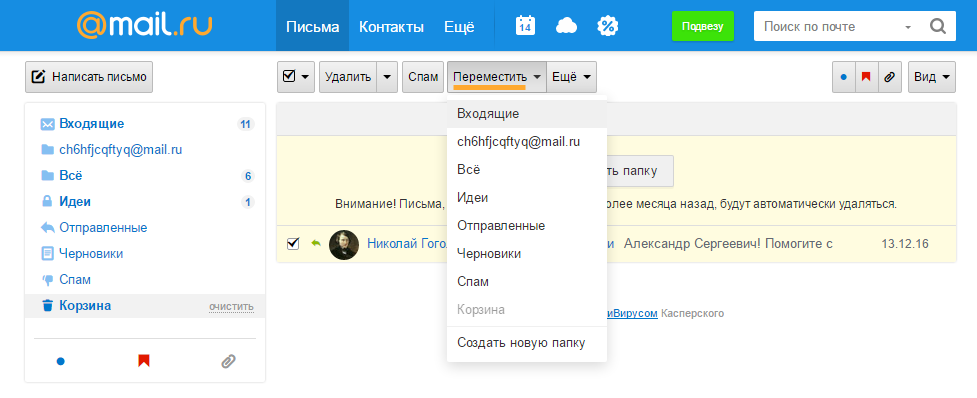
Secțiunea „Coș”
- marcați fiecare literă cu pictograme dacă este încă acolo
- apăsați tasta "Mișcare"
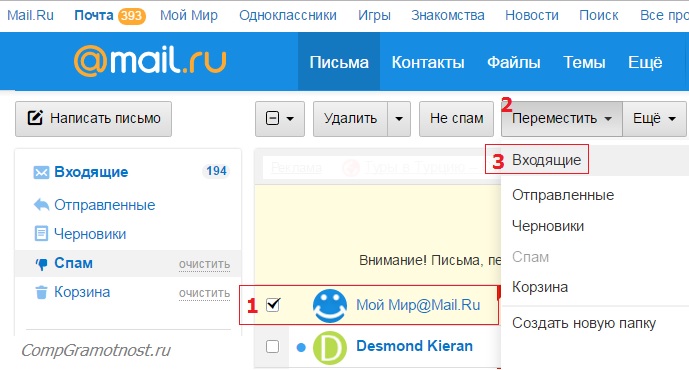
Activați cheia „MOVE” pentru a transporta litere restaurate într -un nou folder
- creați sau selectați un folder pentru a posta litere restaurate
Schema celei de -a doua opțiuni:
- introduceți secțiunea "Setări"
- instalați pictograma pe subsecțiune " Salvați scrisorile primite pe server "
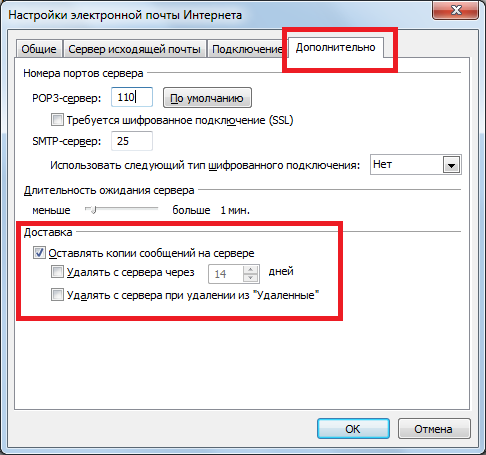
Subsecțiunea „Salvați scrisorile de intrare pe server”
- setați opțiunea de cont suplimentară, conform protocolului Imap
- vizualizați două conturi create pentru a primi același e -mail pe diferite protocoale
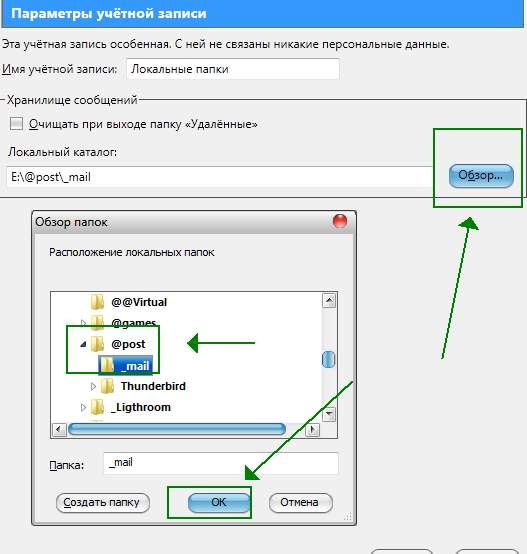
Instalarea contabilității suplimentare
- lansați e -mail la intrare - acces la contul suplimentar creat, astfel încât aceleași litere să apară în sistemul poștal ca pe server
- copiați scrisori de e -mail din acest cont în fișierele contului suplimentar creat
- rulați din nou e -mailul în noul cont, astfel încât corespondența să apară pe server
Notă: Dacă, ca urmare a hackingului sau a altor probleme, sunt șterse scrisorile de pe server, restaurarea nu este posibilă.
Nu uitați, ulterior, activați secțiunea
afișarea listei de procese în căsuța poștală, salvați secțiunea apăsând tasta "Salva"
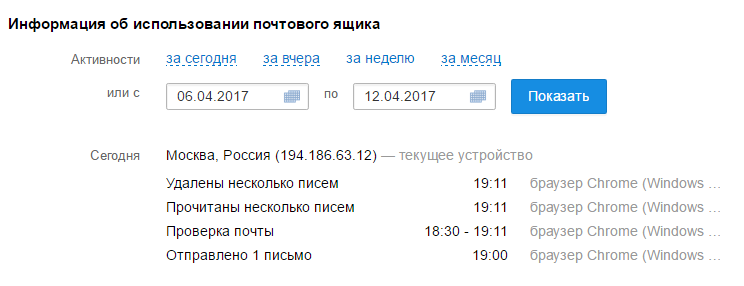
Informații despre procesele din căsuța poștală
Restaurarea scrisorilor la gmail.com
Prima opțiune, cerere de reconstrucție a scrisorilor către serviciu - asistență gmail. Administrația browserului este obligată să ajute.
A doua opțiune, restaurați personal în luna calendaristică:
- e -mail deschis gmail.com
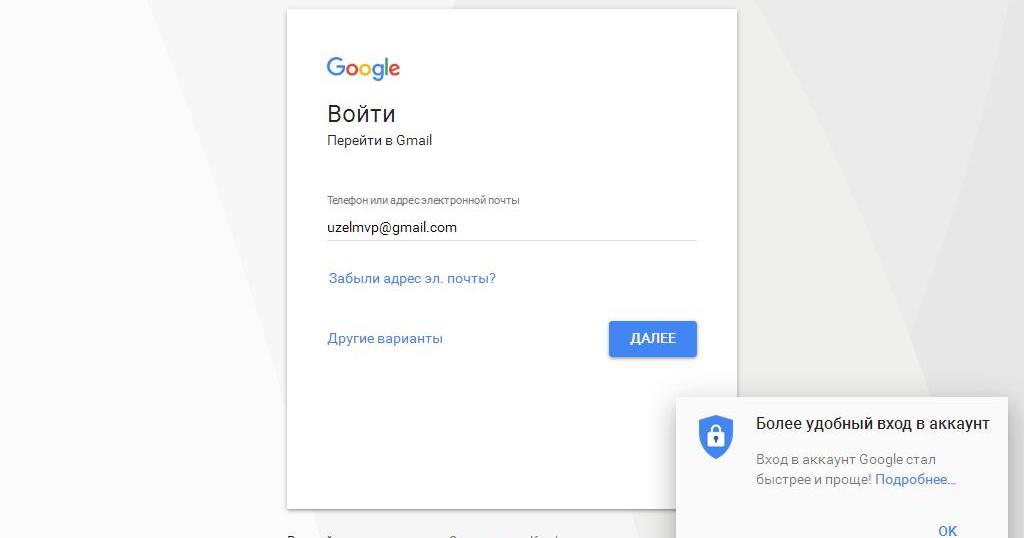
E -mail gmail.com
- activați opțiunea "Mai mult"
- introduceți secțiunea "Coş"
- puneți icoanele vizavi de literele care urmează să fie reînnoite
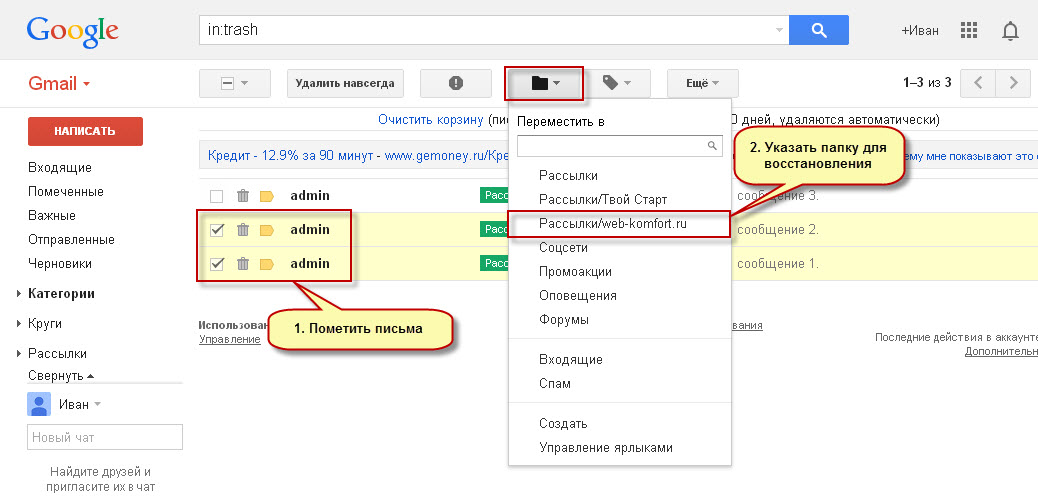
Desemnați scrisoarea pentru a transfera într -un alt folder
- faceți clic pe semn "Steag"
- ridicați un fișier, folder pentru transfer
- apăsați tasta "Amâna"
Restaurarea scrisorilor Rimbler
Dacă de la e -mail Hoinar Litere, prima acțiune, aceasta este vizionarea coșului virtual. Dacă scrisorile sunt acolo, restabiliți metoda menționată în luna calendaristică.
Corespondența care a dispărut din coș nu poate fi reluată.
Uneori, scrisorile dispar dintr -un motiv necunoscut. În acest caz, schema de acțiune este următoarea:
- accesați serverul de poștă Hoinar
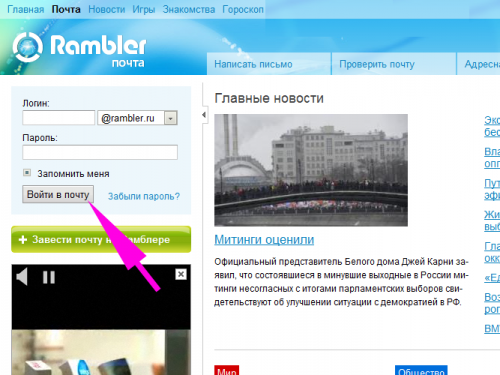
Mail Server Rambler. Intrare
- specificați dacă programul Client Mail este configurat la adresa dvs. de e -mail, care poate descărca scrisori pentru dvs.
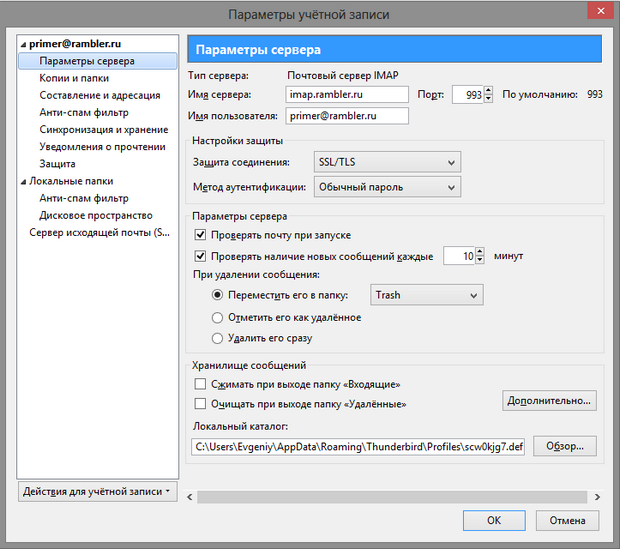
Opțiunea „Setări” Rambler
- setați un semn pe o secțiune care păstrează copii de litere pe server. Secțiunea poate fi găsită în funcție de opțiune "Setări" În cont
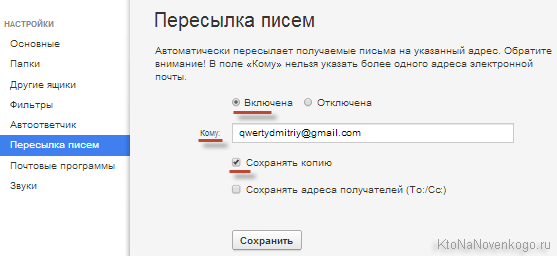
Opțiunea „Conservarea copiilor de litere” în secțiunea „Setări”
- specificați dacă scrisorile dvs. se descarcă, programul este un colecționar de la un alt server de poștă
- specificați dacă accesul la alte persoane este deschis. Din motive de siguranță, schimbați parola, răspunsul la întrebarea secretă
Am examinat opțiunile pentru restabilirea scrisorilor pe diferite servere poștale.
